在 iOS 15 和 iPadOS 15 中,Apple 引入了 Focus Mode 作为一种新的方式,让用户可以根据他们当前正在做的事情,甚至是一天中的时间来自定义通知。在 iOS 16 和 iPadOS 16 中,Apple 通过 Focus Filters 进一步提升了这种体验。请继续阅读,我们将详细介绍如何利用此新功能。
虽然焦点模式允许用户限制对某些应用程序的访问,但焦点过滤器可以改变您的应用程序的工作方式。这意味着每个自定义过滤器都可以确定打开焦点模式时应用程序显示哪些信息。默认情况下,Focus Filters 可与 Apple 的一些应用程序配合使用,例如日历、邮件、信息和 Safari。
例如,用户可以选择一组选项卡组以在 Safari 中显示、隐藏特定日历,甚至将邮件应用程序限制为具有焦点过滤器的单个收件箱。某些系统设置也可以通过焦点过滤器进行更改。这包括用于在明暗模式和低功耗模式之间切换的系统外观。
此外,第三方应用程序还可以在 iOS 16 和 iPadOS 16 中利用焦点过滤器。GoodLinks、Outlook 和 Tasks 等一些流行应用程序已经提供了这种集成。
添加焦点过滤器非常简单。这是您需要做的:
要在您的设备上启用焦点模式,请从屏幕右上角向下滑动以打开控制中心。然后,点击焦点选项并选择您想要的模式。如果要删除任何添加的过滤器,可以通过返回“设置”应用程序中的“焦点”菜单来执行此操作。
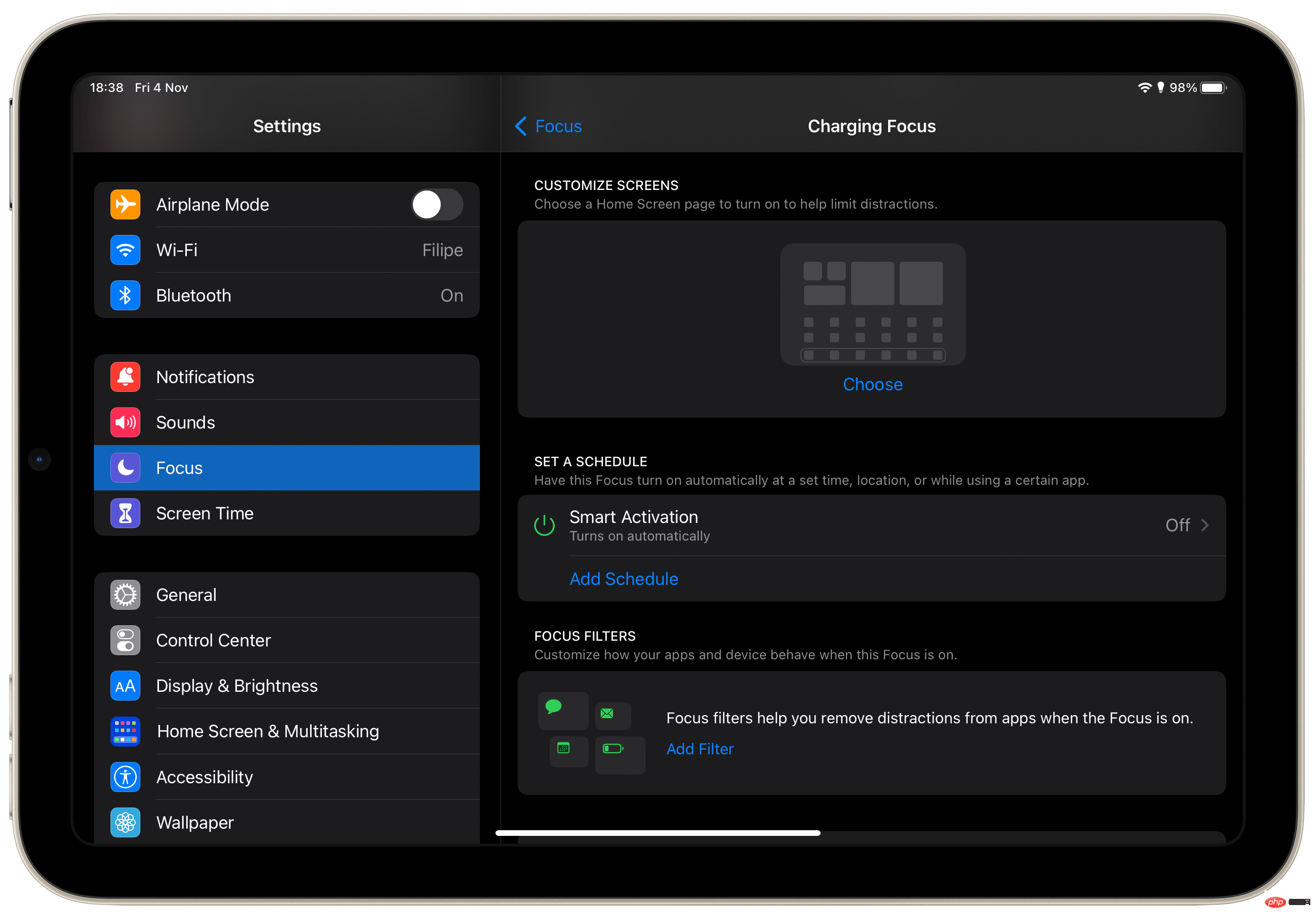
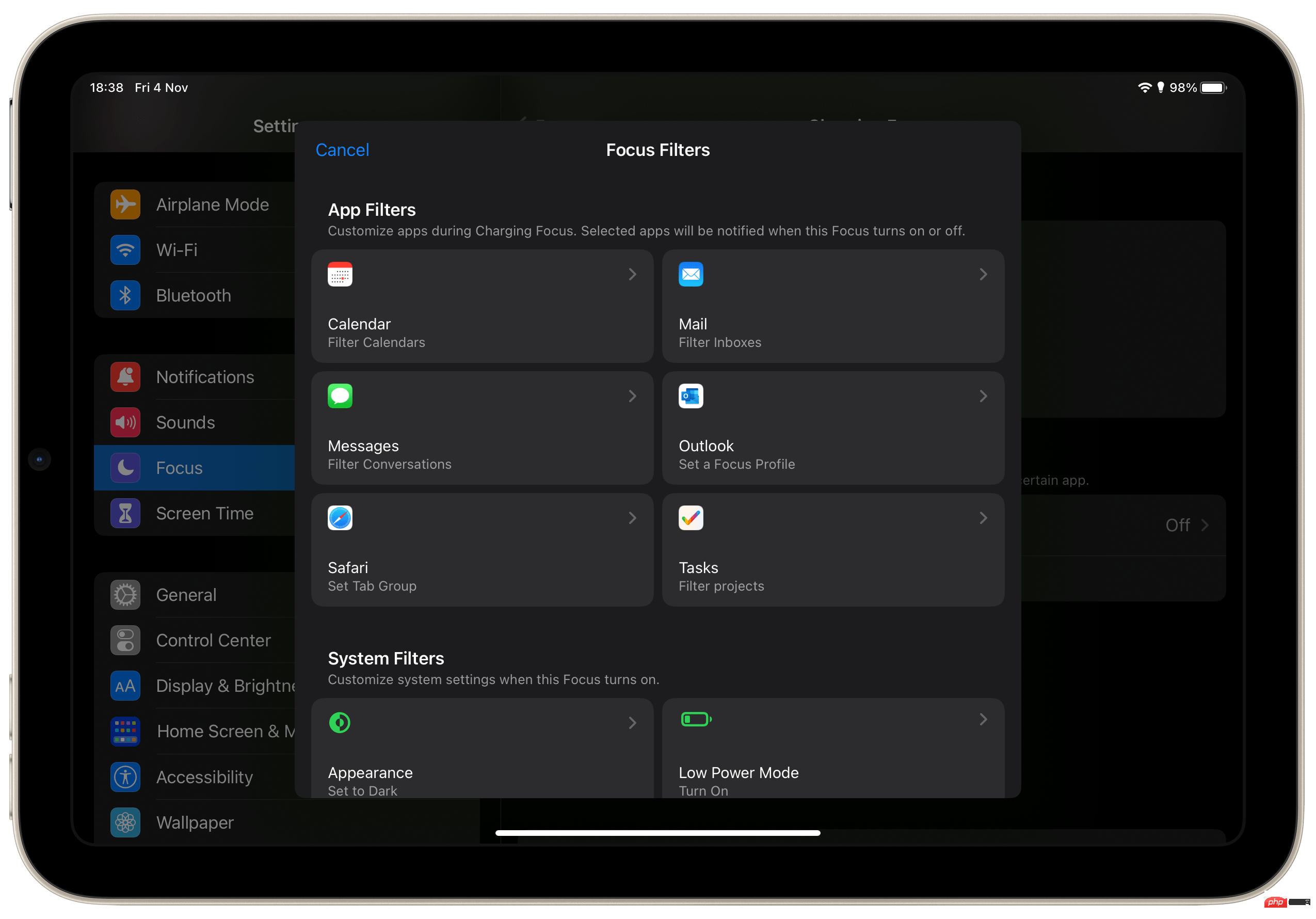
如前所述,您可以使用专注模式做更多事情。同样在“设置”应用中,用户可以选择允许或静音来自特定应用和人员的通知。当激活焦点模式并设置自定义时间表时,还有一个选项可以自定义主屏幕。
以上是这是在 iPadOS 16 上使用 iPad 上新的焦点滤镜的方法的详细内容。更多信息请关注PHP中文网其他相关文章!




